Für Abonnenten von Apple Music bietet die Funktion der iCloud-Musikmediathek eine ausgezeichnete Möglichkeit, die eigene Musiksammlung über alle Apple-Geräte hinweg zu synchronisieren, auf denen man mit derselben Apple-ID angemeldet ist. Diese Funktion ist zwar praktisch, kann jedoch auch Nachteile mit sich bringen. Beispielsweise kann das Herunterladen und Synchronisieren einer umfangreichen Musiksammlung auf all Ihren Geräten viel Zeit und Datenvolumen in Anspruch nehmen. Sollte diese Synchronisierung nicht Ihren Bedürfnissen entsprechen oder Sie planen, Apple Music langfristig nicht mehr zu nutzen, können Sie diese Funktion unkompliziert deaktivieren. Im Folgenden erfahren Sie, wie Sie die iCloud-Musikmediathek daran hindern, Ihre Apple-Geräte zu synchronisieren.
Was geschieht, wenn die iCloud-Musikmediathek deaktiviert wird?
Durch die Deaktivierung der iCloud-Musikmediathek wird die Synchronisation Ihrer Apple Music-Bibliothek und Ihrer Playlists über alle Geräte hinweg, auf denen Sie mit derselben Apple-ID angemeldet sind, gestoppt. Sämtliche zuvor synchronisierten Musiktitel, einschließlich Ihrer Apple Music-Downloads, werden ebenfalls entfernt. Danach haben Sie lediglich Zugriff auf die Songs, die lokal auf Ihrem Gerät gespeichert sind.
Es ist wichtig zu wissen, dass die iCloud-Musikmediathek für jedes Apple-Gerät separat deaktiviert werden muss. Betrachten wir nun, wie Sie diese Funktion unter iOS, iPadOS, macOS und Windows deaktivieren können.
Deaktivierung der iCloud-Musikmediathek auf iPhone oder iPad
- Öffnen Sie die App „Einstellungen“.
- Scrollen Sie nach unten und wählen Sie „Musik“. Bei installierter iOS 18, gehen Sie zu Einstellungen -> Apps -> Musik.
- Unter der Option „Mediathek“ deaktivieren Sie den Schalter „Musikmediathek synchronisieren“.
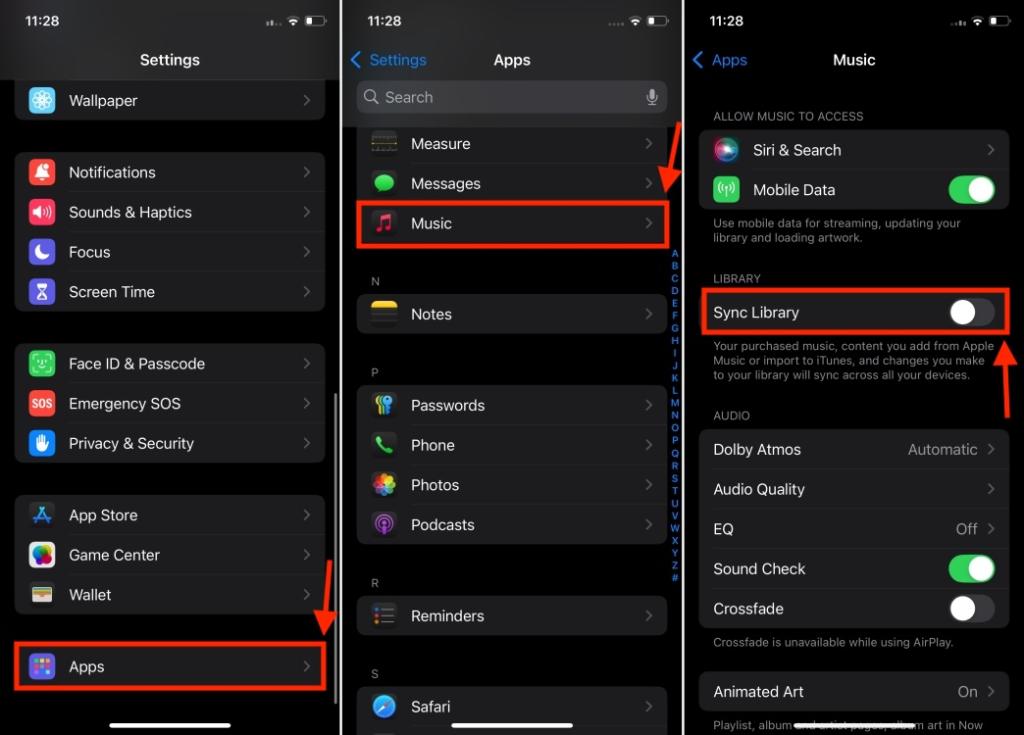
- Eine Warnmeldung erscheint, die Sie darauf hinweist, dass durch diese Aktion alle Apple Music-Inhalte und Downloads aus Ihrer iPhone-Musikbibliothek entfernt werden.
- Bestätigen Sie Ihre Aktion, indem Sie auf „Deaktivieren“ tippen.
Deaktivierung der iCloud-Musikmediathek auf dem Mac
- Öffnen Sie die Musik-App auf Ihrem Mac.
- Klicken Sie in der oberen Menüleiste auf „Musik“ und anschließend auf „Einstellungen“.
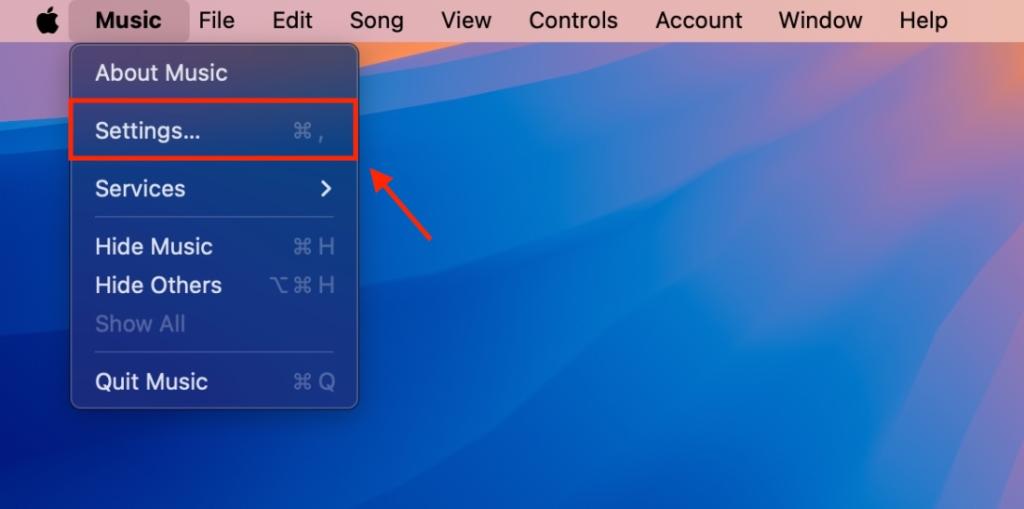
- In dem neuen Popup-Fenster wechseln Sie zum Reiter „Allgemein“ und deaktivieren das Kontrollkästchen neben „Musikmediathek synchronisieren“.
- Klicken Sie abschließend auf „OK“, um die Änderungen zu speichern.
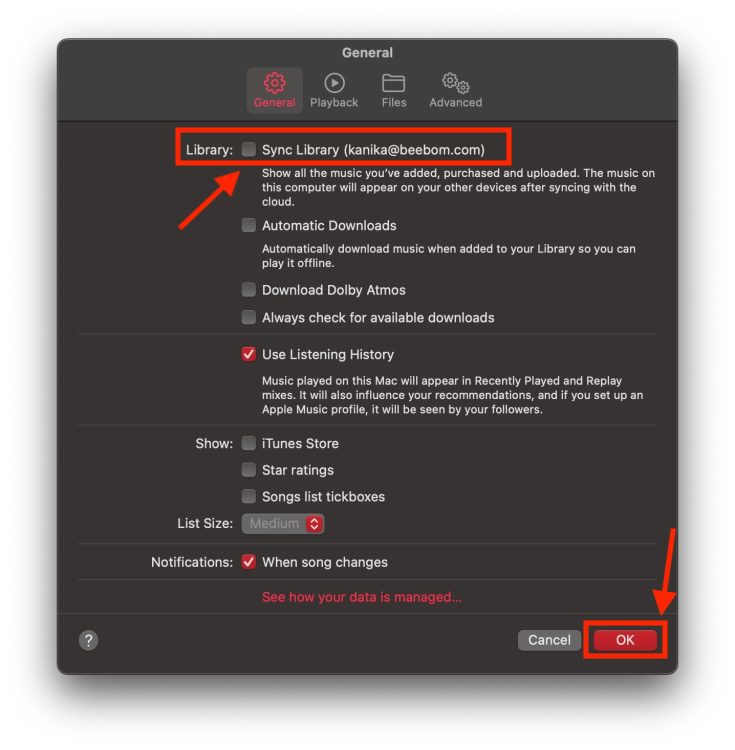
- Sie können die Synchronisation von Apple Music jederzeit wieder aktivieren, indem Sie das Kontrollkästchen erneut aktivieren.
Deaktivierung der iCloud-Musikmediathek auf einem Windows-PC
Neben iPhone, iPad und Mac ist es auch auf einem PC unkompliziert, die iCloud-Musikmediathek zu deaktivieren. Wenn Sie iTunes nutzen, um Musik auf Ihrem Windows-PC zu hören, befolgen Sie die nachfolgenden Schritte, um Ihre Synchronisationseinstellungen anzupassen:
- Öffnen Sie die iTunes-App auf Ihrem PC.
- Klicken Sie in der oberen Menüleiste auf „Bearbeiten“ und wählen Sie „Einstellungen“ aus dem Dropdown-Menü.
- Deaktivieren Sie die Option „iCloud-Musikmediathek“.
- Klicken Sie abschließend auf „OK“, um Ihre Änderungen zu speichern.
So einfach lässt sich die iCloud-Musikmediathek auf einem iPhone, iPad, Mac oder Windows-PC deaktivieren. Wenn Sie die Apple Music-Synchronisierung als nicht optimal für Ihre Bedürfnisse empfinden, können Sie diese unkompliziert abschalten. Und sollten Sie Ihre Meinung ändern, können Sie die Funktion mit den gleichen Schritten problemlos wieder aktivieren. Wichtig ist zu erwähnen, dass Ihnen die Option zur Deaktivierung der iCloud-Musikmediathek auf Ihrem Gerät nicht angezeigt wird, wenn Sie kein Apple Music- oder iTunes Match-Abonnement besitzen.
Zusammenfassend: In diesem Artikel haben wir erläutert, wie Sie die iCloud-Musikmediathek auf Ihren Apple-Geräten deaktivieren können, sowie die möglichen Folgen dieser Entscheidung. Falls Sie Apple Music nicht mehr nutzen möchten oder keine Zeit für die Synchronisation Ihrer Musiksammlung haben, ist es einfach, diese Funktion auszuschalten. Vergessen Sie nicht, dass Sie jederzeit zu dieser Funktion zurückkehren können, sollten sich Ihre Bedürfnisse in Zukunft ändern.